微信朋友圈照片怎么设定指定好友可见
发布时间:2016-12-24 来源:查字典编辑
摘要:在微信朋友圈里发的相片,设为私密,只能自己看;设为公开,又让所有好友看到了。怎么让指定的好友才能看新发的朋友圈照片呢?其实方法很简单,今天小...
在微信朋友圈里发的相片,设为私密,只能自己看;设为公开,又让所有好友看到了。怎么让指定的好友才能看新发的朋友圈照片呢?其实方法很简单,今天小编就教大家微信照片指定好友可见的设置方法,感兴趣的朋友可以跟着小编一起来学习。

工具/原料
微信
智能手机
微信朋友圈照片怎么设定指定好友可见
1、转到发微信朋友圈界面,先不急着发送,选择可见范围,如下图
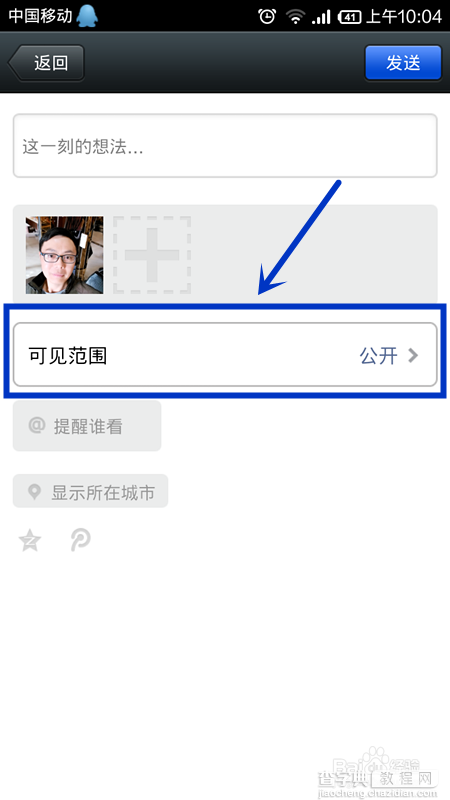
2、进入后,选择编辑我的分组,如下图
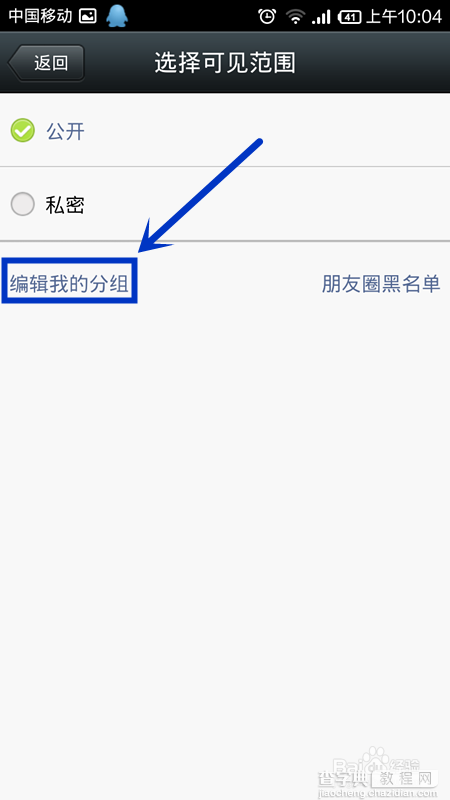
3、选择新建分组,如下图
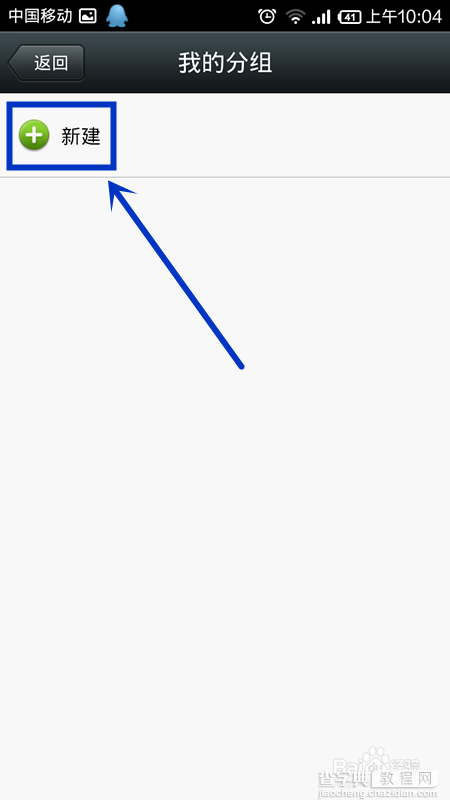
4、选择要指定的好友,如下图
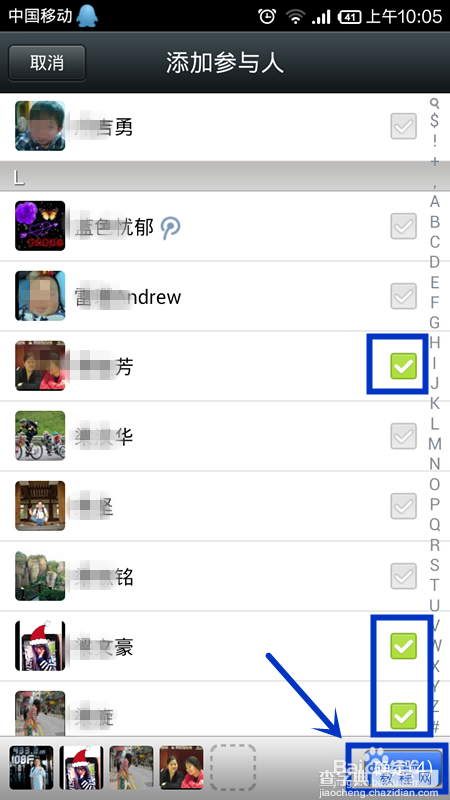
5、点名称,进入编辑名称,如下图
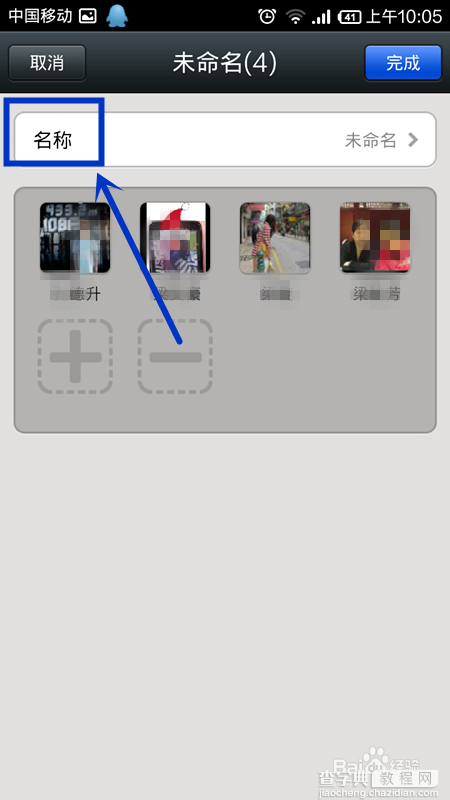
6、填上名称,以便识别分组,然后保存,如下图
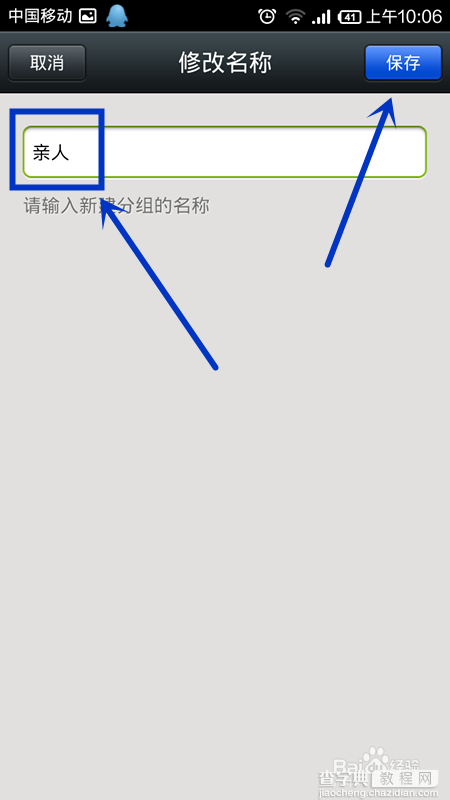
7、保存后就看到新建的分组了,然后点返回,如下图
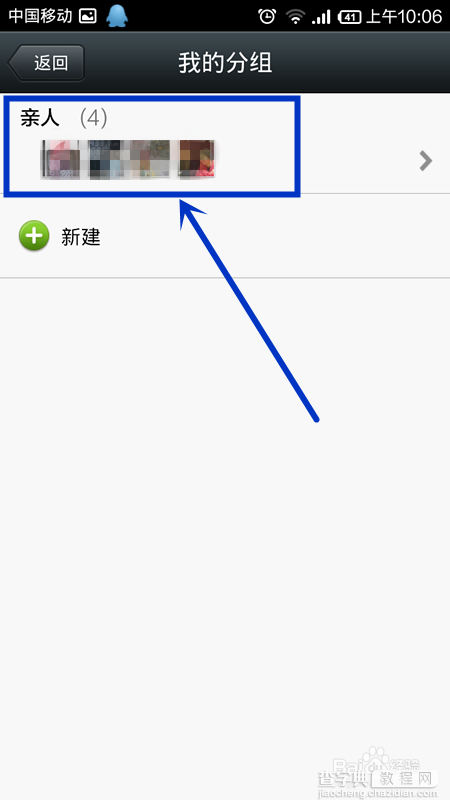
8、选择可见范围为刚才新建的分组,如下图
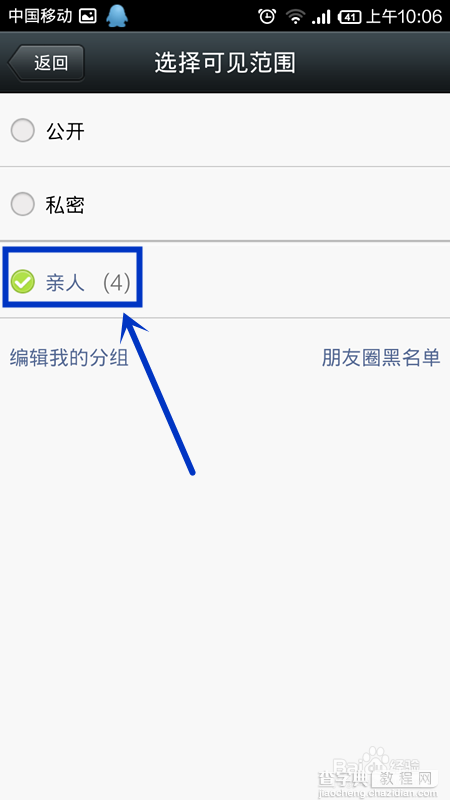
9、然后发送,就大功告成了,你发的相片就只有该分组的好友可见了。
当然你可以建立多个不同的分组,以便以后指定哪些好友可见你发的相片。
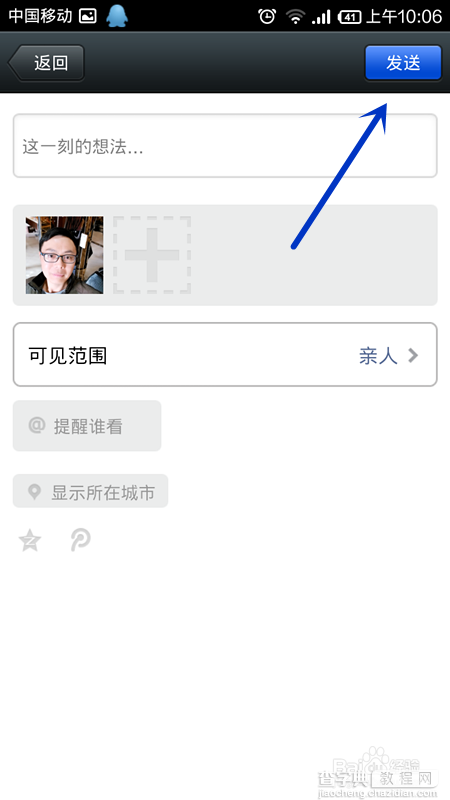
END
以上就是微信朋友圈照片怎么设定指定好友可见的设置方法,希望能帮到大家!


